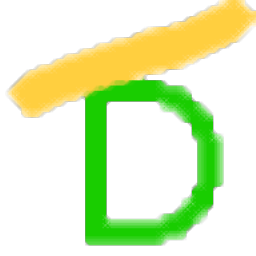
班主任排座位软件
v2.3.2011.11 绿色版- 软件大小:0.21 MB
- 更新日期:2019-09-11 17:02
- 软件语言:简体中文
- 软件类别:杂类工具
- 软件授权:免费版
- 软件官网:待审核
- 适用平台:WinXP, Win7, Win8, Win10, WinAll
- 软件厂商:

软件介绍 人气软件 下载地址
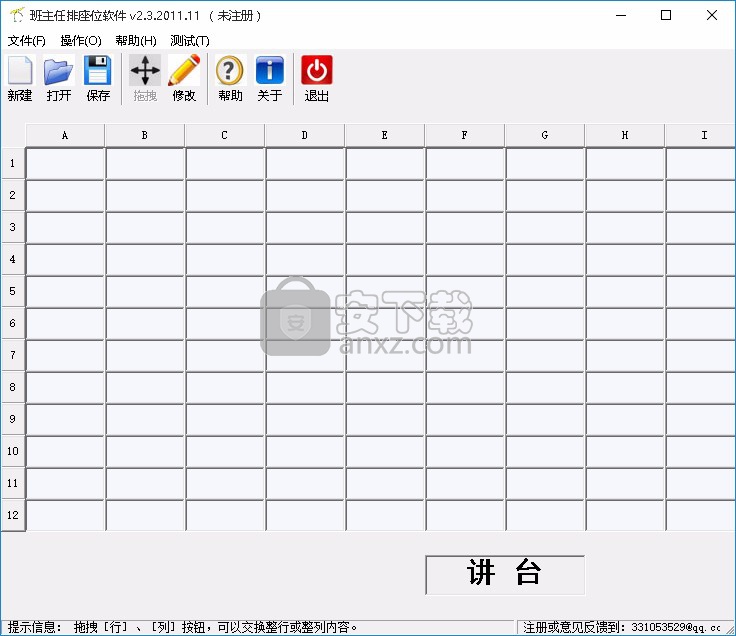
软件功能
班主任排座位软件绿色版软件可编排班级座位,座位的样式可在软件界面中挑选。
可以方便的从Excel(电子表格)文件中导入学生姓名,也可自行创建,一次输入完存盘后,以后就无需再辛苦的用键盘一个个的打出学生姓名了,只要动几下鼠标,一张精准的学生座位表就生成了。
如果不满意软件提供的打印方式,你可以将排好的座位表另存为Excel文件,再行修改和打印,也方便了用户在未安装本软件的电脑上使用。
软件特色
操作简单、可直接输入学生姓名进行排座
软件的体积小巧,丝毫不会影响到电脑的正常运行速度
支持从本地文件中导入相关的数据信息
可采用拖拽的方式对学生的座位进行调整
支持将调整完成的座位信息导入到Excel中进行打印
如果学生的名字输入错误,那么您可以随时修改错误的名字
您可以将制作完成的座位表保存到指定的文件夹中,以便于您后期进行查看
在您对软件还不熟悉的情况下,您可以先试用测试模式
安装方法
此软件无需安装,找到下载完成的压缩包并解压,然后双击“pzw.exe”应用程序即可进入软件界面。
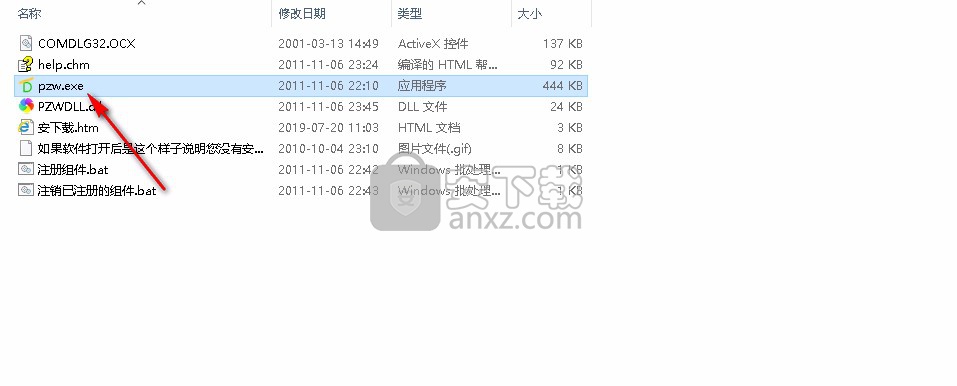
使用方法
菜单说明:
1、“新建”:清空名单,如果先前的数据有变动,会提示保存。
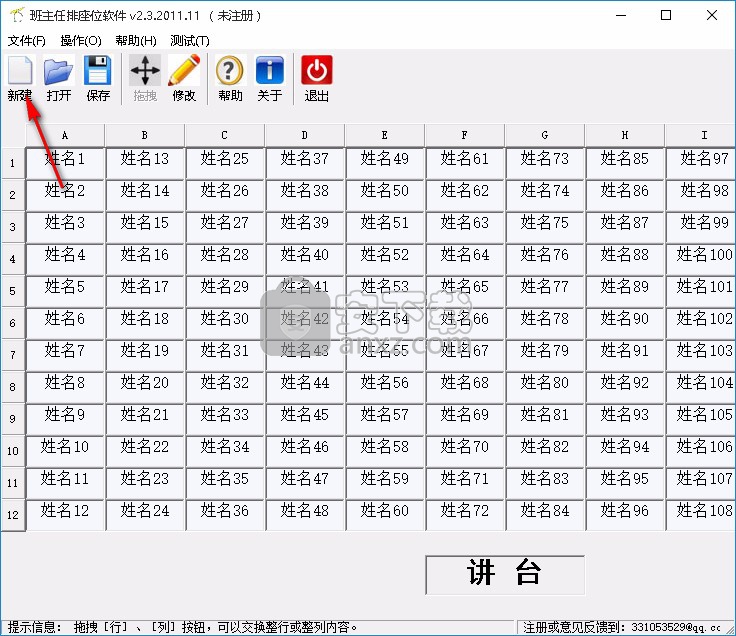
2、“打开”:打开 .txt或 .xls名单文件。注意:.txt文件每个名字单独占一行;.xls文件中的名单必须在第一个sheet中的A1:L12 区域内,即前12行12列之内。
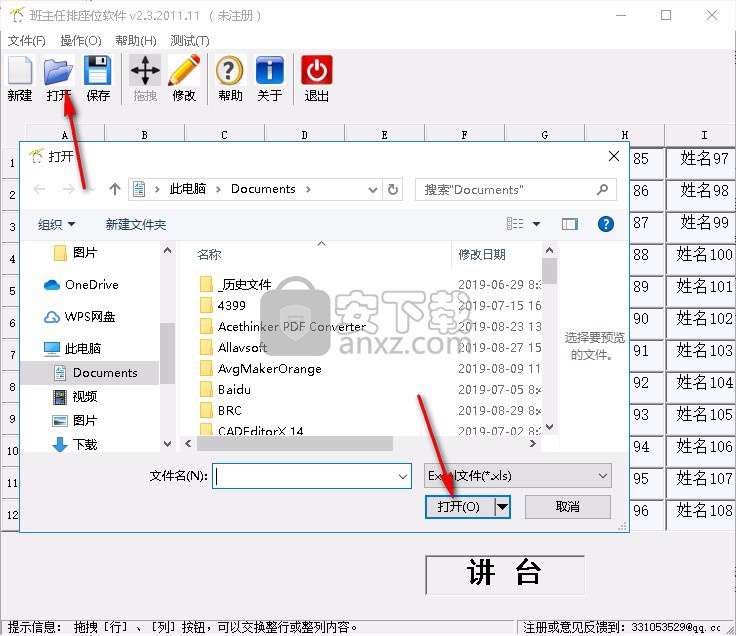
3、“保存”:保存当前名单及座位信息到文件。注意:保存为.txt时,每个名字占一行,空名字也会占一行,这种存储方式文件很小,速度快;保存为.xls时,名字和窗体中显示的位置一样,在xls文件中调整并输出到打印机,但未注册版本只能保存到.txt文件中。
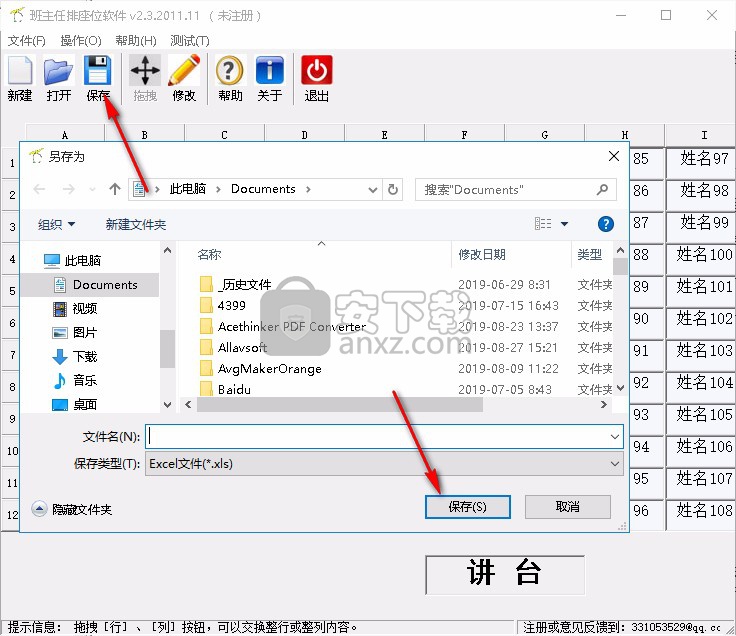
4、“另存为...”:换个文件名并执行上面的“保存”操作。
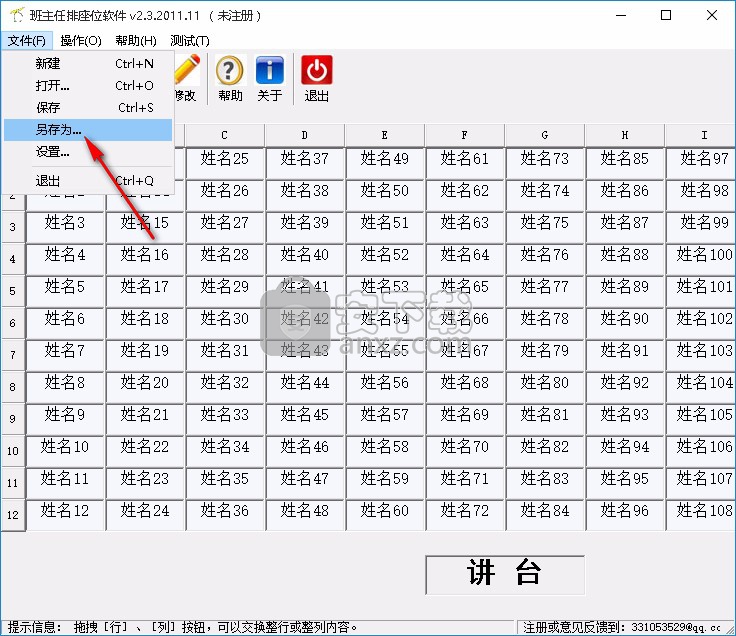
5、“退出”:退出程序。
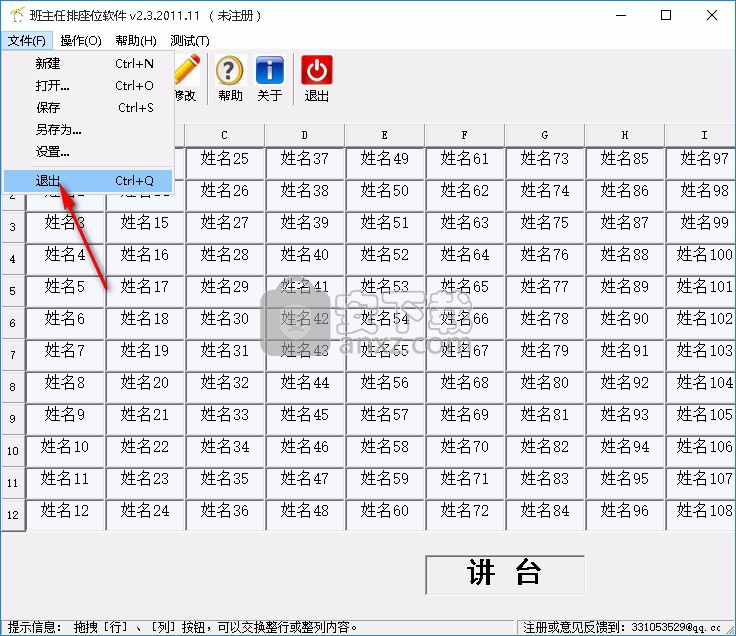
6、“拖动排座”:程序启动后的默认状态。直接拖拽单元格就可以交换名字。
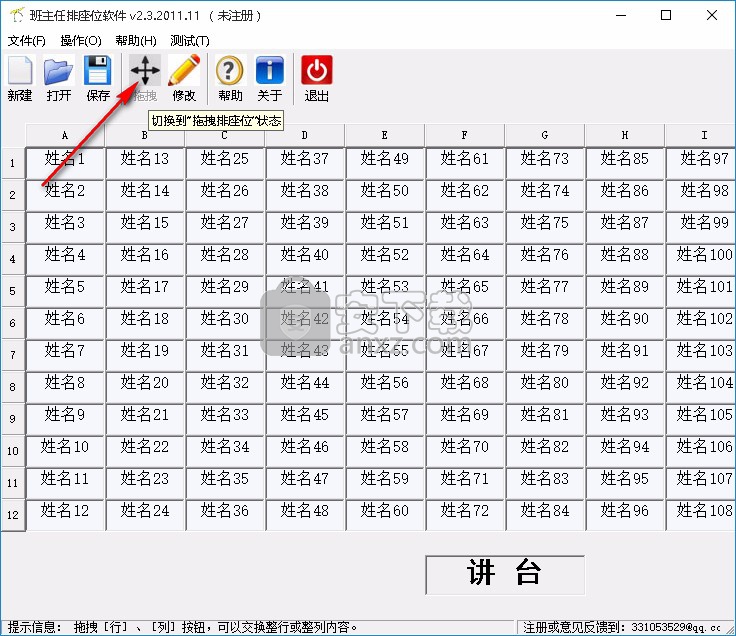
7、“修改名字”:进入修改单元格状态。以文本操作方式删除/新增/修改名字。
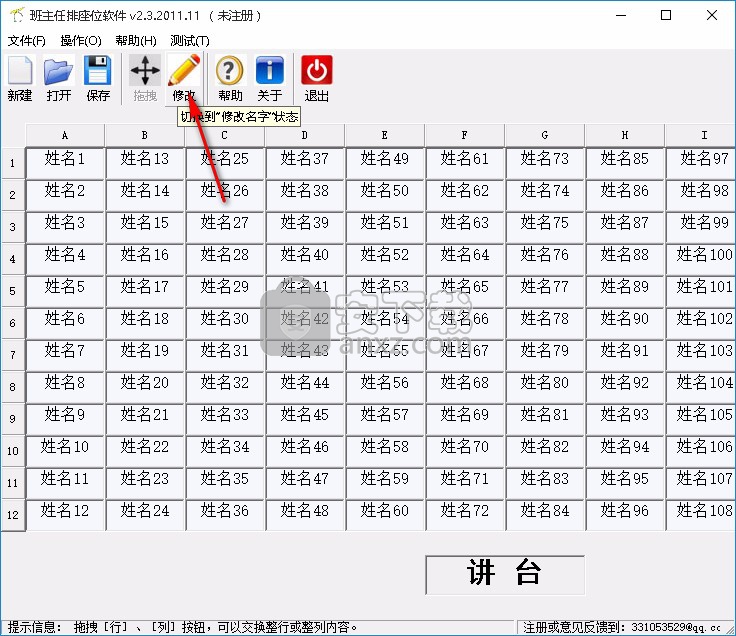
8、“上下翻转”:把名单按中间横轴翻转。
9、“左右翻转”:把名单按中间纵轴翻转。
10、旋转180”:把名单按中心点旋转。其实,“旋转180”=“上下翻转”+“左右翻转”
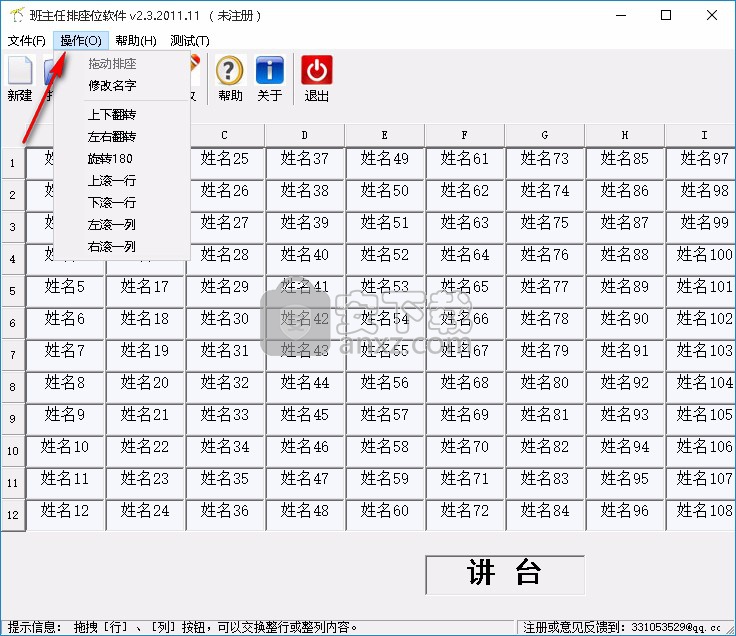
11、“上滚一行”:所有数据向上移动一行,原来的第一行变成现在的最下面一行。
12、“下滚一行”:所有数据向下移动一行,原来的最下面一行变成现在的第一行。
13、“左滚一列”:所有数据向左移动一列,原来的第一列变成现在的最右一列。
14、“右滚一列”:所有数据向右移动一列,原来的最右一列变成现在的第一列。
15、“帮助”:打开帮助文件help.chm
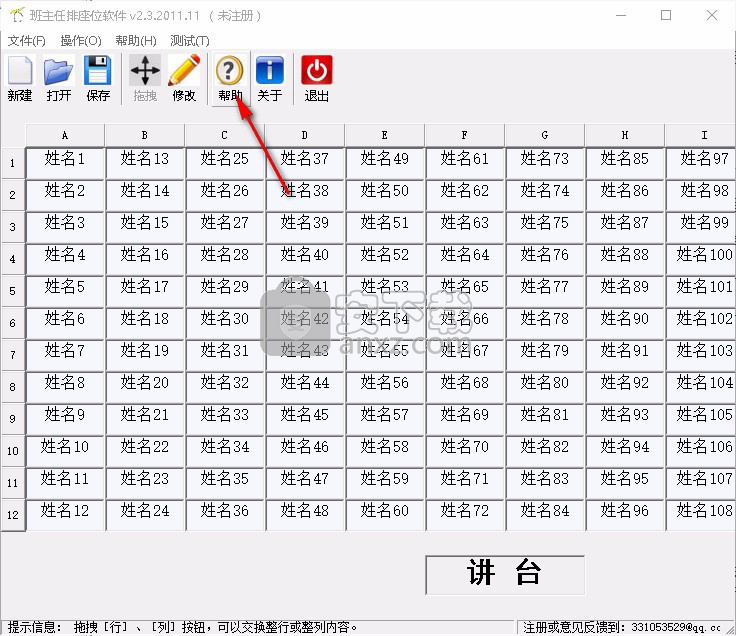
16、“关于”:关于软件的版本信息。
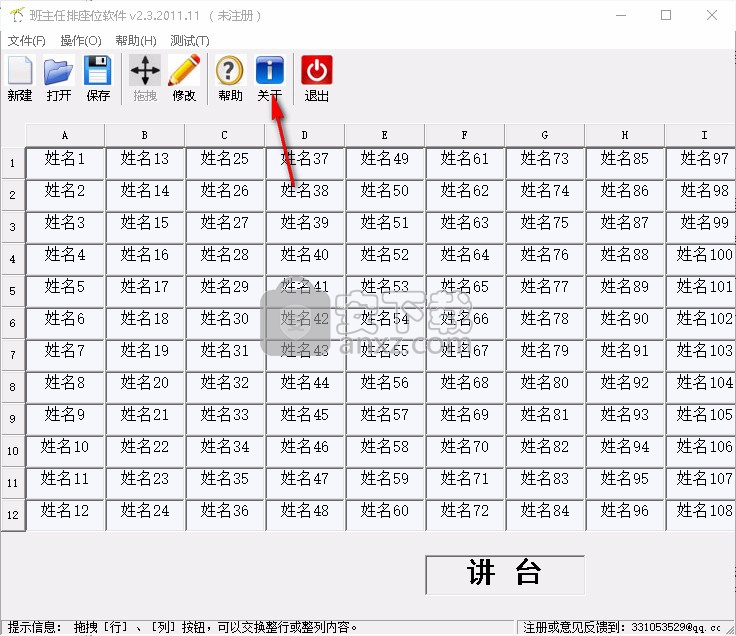
特别解释:
1、“拖拽”操作:
A、拖拽单元格到另一个单元格上,系统默认交换两个单元格内容;
B、拖拽列按钮(即:A,B,C,D等)到另一个列按钮上,系统默认交换两列内容;
C、拖拽行按钮(即:1、2、3、4等)到另一个行按钮上,系统默认交换两行内容。
2、“拖动状态”与“修改名字”的三种切换方法:

名单的常规排列方式:
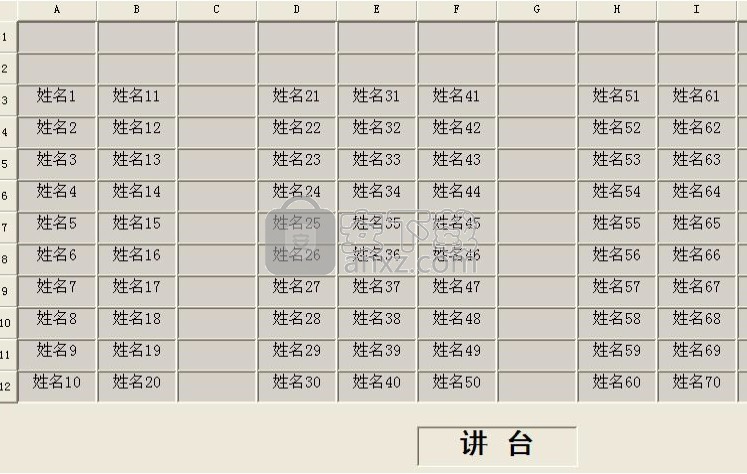
人气软件
-

sql server 2008 r2 32&64位 1679 MB
/简体中文 -

vmware vcenter server 3348 MB
/简体中文 -

project2019激活工具 0.06 MB
/简体中文 -

LabVIEW 2017注册机 0.6 MB
/简体中文 -

LED MPlayer(LED控制屏软件) 13.8 MB
/简体中文 -

bartender2016补丁 1.7 MB
/简体中文 -

dynamips模拟器 145 MB
/简体中文 -

金山通行证注册机 0.93 MB
/简体中文 -

mydisktest(U盘扩容检测工具) 0.07 MB
/简体中文 -

sql server 2012 64位 2488 MB
/简体中文


 迅读PDF大师 3.1.7.9
迅读PDF大师 3.1.7.9  Lumion 8.0激活工具 绿色版
Lumion 8.0激活工具 绿色版  PentaLogix ViewMate(Gerber文件浏览转换工具) v11.14.21
PentaLogix ViewMate(Gerber文件浏览转换工具) v11.14.21  转转大师 v4.7 吾爱
转转大师 v4.7 吾爱  Ashampoo PDF Business(阿香婆PDF编辑器企业版) v1.1.1 中文
Ashampoo PDF Business(阿香婆PDF编辑器企业版) v1.1.1 中文  InstallShield 2018(软件打包工具) 附安装教程
InstallShield 2018(软件打包工具) 附安装教程 












